Inhaltsverzeichnis
Mit Pip installieren
pip install Spire.PDF
verwandte Links
Beim Konvertieren von PDF in Excel werden tabellarische Daten aus einem PDF-Dokument extrahiert und in ein bearbeitbares und strukturiertes Tabellenkalkulationsformat umgewandelt. Dies erleichtert die Arbeit mit PDF-Daten, die Durchführung von Berechnungen und die Analyse von Informationen erheblich, da MS Excel erweiterte Datenverarbeitungsfunktionen bietet.
Wenn eine große Anzahl von PDF-Dateien in Excel konvertiert werden müssen, können Sie die Stapelkonvertierung durch Programmierung implementieren, was dabei hilft, den PDF-in-Excel-Konvertierungsprozess zu automatisieren und so Zeit und Aufwand zu sparen. In diesem Artikel erfahren Sie, wie Sie programmgesteuert vorgehen Konvertieren Sie PDF in Python in Excel.
- So konvertieren Sie PDF in Python in Excel
- Konvertieren Sie PDF in Python in Excel XLSX
- Konvertieren Sie eine mehrseitige PDF-Datei in eine Excel-Tabelle in Python
Python PDF-zu-Excel-Konverter
Um Python für die Konvertierung von PDF in Excel zu verwenden, benötigen wir die Bibliothek Spire.PDF for Python Diese Python-PDF-Bibliothek bietet Entwicklern großes Potenzial für die effiziente Arbeit mit PDF-Dateien in Python-Programmen. Es unterstützt das Erstellen von PDFs, die Verarbeitung vorhandener PDF-Dateien und das Konvertieren von PDF in Word, PDF in Bilder, PDF in Excel, PDF in HTML und mehr.
Um den PDF-zu-Excel-Konverter zu installieren, verwenden Sie einfach den folgenden Pip-Befehl zur Installation von PyPI:
pip install Spire.PDF
So konvertieren Sie PDF in Python in Excel
Bevor wir beginnen, werfen wir einen Blick auf die Kernklassen und Methoden zum Konvertieren von PDF-Dateien in Excel mithilfe der Bibliothek Spire.PDF for Python.
- PdfDocument-Klasse: Stellt ein PDF-Dokumentmodell dar.
- XlsxLineLayoutOptions-Klasse: Wird zum Angeben der Konvertierungsoptionen verwendet, um zu steuern, wie Ihre PDF-Datei in Excel konvertiert wird. Der Klassenkonstruktor XlsxLineLayoutOptions akzeptiert die folgenden fünf Parameter:
- ConvertToMultipleSheet (bool): Gibt an, ob jede Seite in ein anderes Arbeitsblatt im selben Excel konvertiert werden soll. Bei „Falsch“ werden alle Seiten einer PDF-Datei in ein einziges Excel-Arbeitsblatt konvertiert.
- rotatedText (bool): Gibt an, ob gedrehter Text angezeigt werden soll.
- splitCell (bool): Gibt an, ob Text in einer PDF-Zelle (die sich über mehr als zwei Zeilen erstreckt) in eine Excel-Zelle oder in mehrere Zellen konvertiert werden soll.
- wrapText (bool): Gibt an, ob Text in einer Excel-Zelle umbrochen werden soll.
- overlapText (bool): Gibt an, ob überlappender Text angezeigt werden soll.
- Methode PdfDocument.ConvertOptions.SetPdfToXlsxOptions(): Wendet die Konvertierungsoption an.
- Methode PdfDocument.SaveToFile(string filename, FileFormat.XLSX): Speichert die PDF-Datei im Excel-XLSX-Format.
Im Folgenden finden Sie die wichtigsten Schritte zum Konvertieren von PDF in Excel in Python.
- 1. Installieren Sie Spire.PDF for Python.
- 2. Importieren Sie die erforderlichen Module.
- 3. Erstellen Sie ein Objekt der PdfDocument-Klasse.
- 4. Laden Sie eine PDF-Datei über die Methode PdfDocument.LoadFromFile().
- 5. Wenn Sie die Konvertierungsoptionen festlegen müssen, erstellen Sie ein Objekt der Klasse XlsxLineLayoutOptions und übergeben Sie die entsprechenden Parameter an seinen Konstruktor.
- 6. Wenden Sie die Konvertierungsoptionen über die Methode PdfDocument.ConvertOptions.SetPdfToXlsxOptions() an.
- 7. Rufen Sie die Methode PdfDocument.SaveToFile() auf, um PDF in Excel zu konvertieren.
Konvertieren Sie PDF in Python in Excel XLSX
Es ist ganz einfach, PDF mit Spire.PDF for Python in Excel zu konvertieren. Wir müssen lediglich eine PDF-Datei laden und sie dann im XLSX-Format speichern. Für die einfache Konvertierung von PDF nach Excel in Python sind nur drei Codezeilen erforderlich.
- Python
from spire.pdf.common import *
from spire.pdf import *
inputFile = "Invoice.pdf"
outputFile = "PdfToExcel.xlsx"
# Create a PdfDocument object
pdf = PdfDocument()
# Load a PDF document
pdf.LoadFromFile(inputFile)
# Save the PDF file to Excel XLSX format
pdf.SaveToFile(outputFile, FileFormat.XLSX)
pdf.Close()
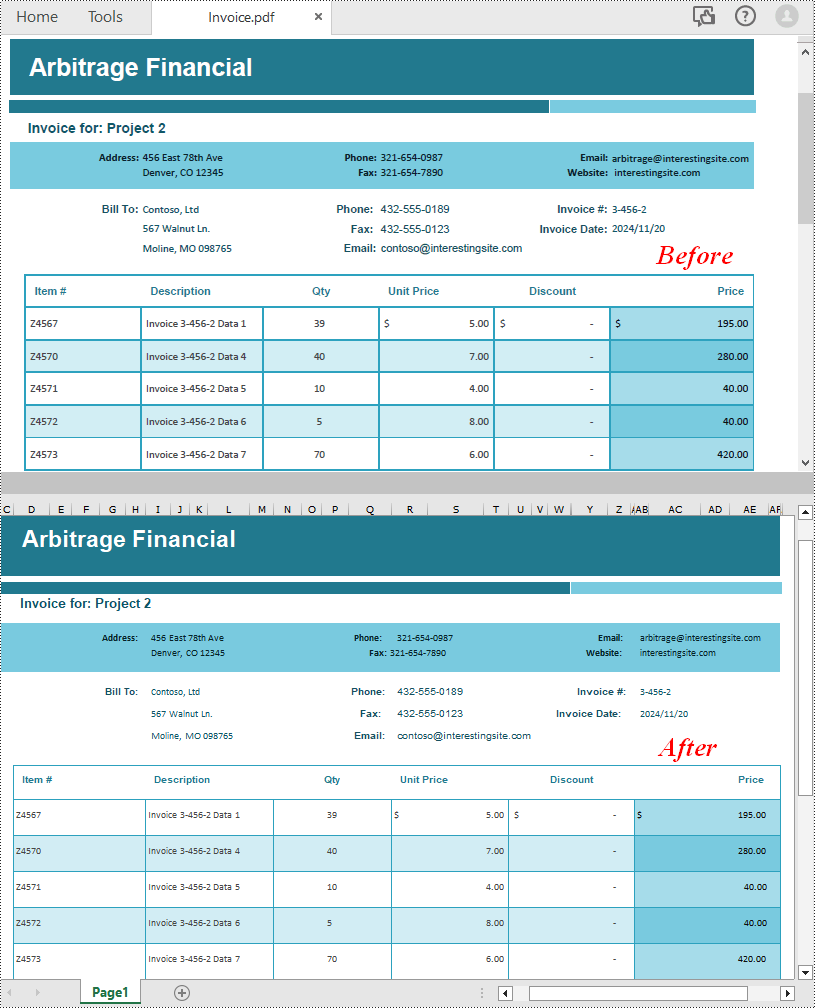
Konvertieren Sie eine mehrseitige PDF-Datei in eine Excel-Tabelle in Python
Zusätzlich zur einfachen Konvertierungsmethode können wir mit Spire.PDF for Python beim Konvertieren von PDF in Excel auch Konvertierungsoptionen über die Klasse XlsxLineLayoutOptions anpassen. Wie oben eingeführt, können wir den ersten Parameter seines Konstruktors – „convertToMultipleSheet“ – auf „False“ setzen, um mehrere PDF-Seiten in eine Excel-Tabelle zu konvertieren.
- Python
from spire.pdf.common import *
from spire.pdf import *
inputFile = "Invoice Details.pdf"
outputFile = "PdfToExcelwithOptions.xlsx"
# Create a PdfDocument object
pdf = PdfDocument()
# Load a PDF document
pdf.LoadFromFile(inputFile)
# Create an XlsxLineLayoutOptions object to specify the conversion options
# Parameters: convertToMultipleSheet, rotatedText, splitCell, wrapText, overlapText
pdf.ConvertOptions.SetPdfToXlsxOptions(XlsxLineLayoutOptions(False, True, False, True, False))
# Save the PDF file to Excel xlsx format
pdf.SaveToFile(outputFile, FileFormat.XLSX)
pdf.Close()
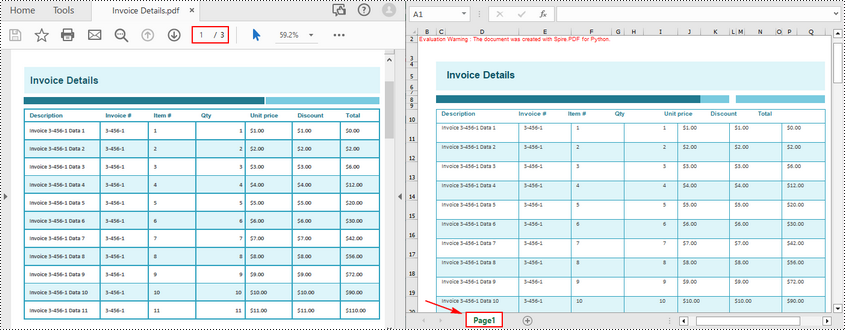
Kostenlose Lizenz für den PDF-zu-Excel-Konverter
Um Spire.PDF for Python für die Konvertierung von PDF in Excel ohne Wasserzeichen und Einschränkungen zu verwenden, fordern Sie eine 1-monatige kostenlose temporäre Lizenz an.
Abschluss
Dieser Artikel enthält detaillierte Schritte und Codebeispiele, um zu veranschaulichen, wie Sie PDF mit Python in Excel konvertieren. Mithilfe der XlsxLineLayoutOptions-Klasse von Spire.PDF for Python können wir die Konvertierungsoptionen von PDF in Excel anpassen, um den gewünschten Konvertierungseffekt zu erzielen, z. B. das Konvertieren einer mehrseitigen PDF-Datei in ein Excel-Arbeitsblatt, das Umbrechen von Text in die konvertierte Excel-Zelle und das Anzeigen /verstecke gedrehten Text usw.
Entdecken Sie gerne weitere PDF-Verarbeitungs- und Konvertierungsfunktionen der Bibliothek Spire.PDF for Python mithilfe der Dokumentation. Bei Problemen während des Tests wenden Sie sich bitte per E-Mail oder Forum an unser technisches Support-Team.

